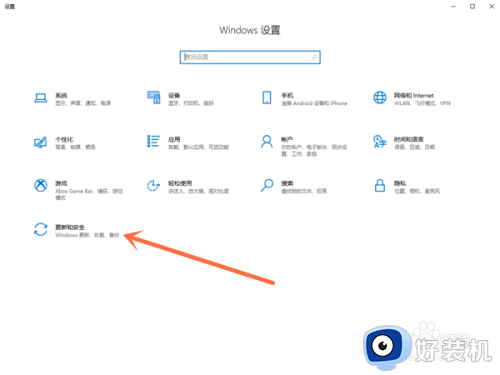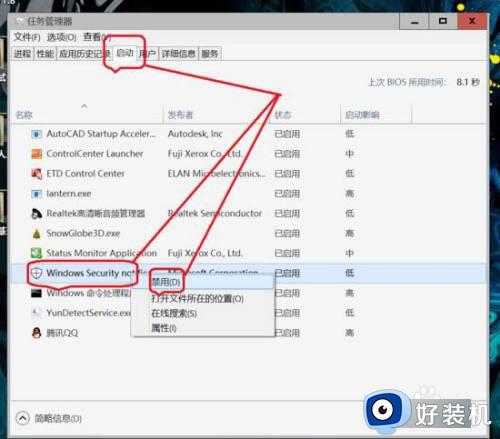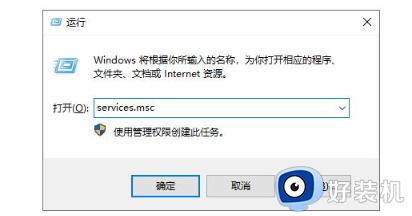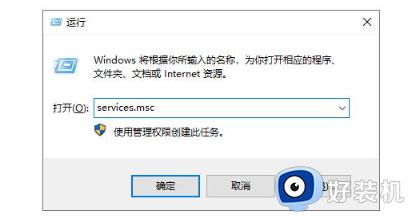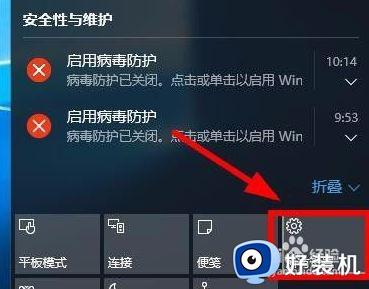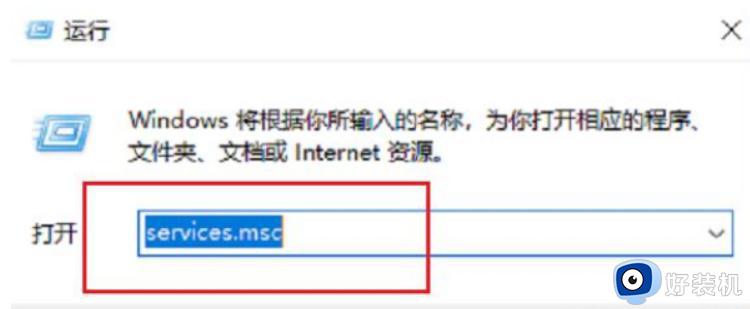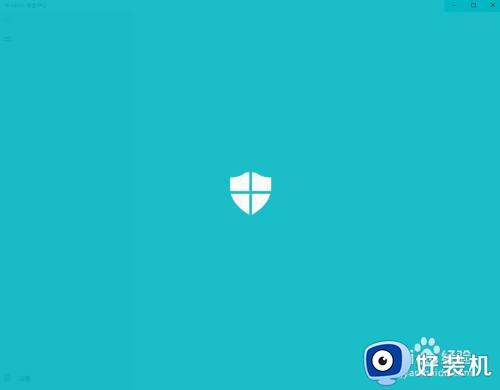win10关闭安全中心的通知设置方法 如何关闭win10安全中心通知
很多用户在日常使用win10系统的过程中,微软安全中心功能能够保证电脑运行的安全,降低病毒入侵的几率,可是很多用户都反馈在win10电脑中总是会出现安全中心通知消息的提示,很是影响用户的体验,对此如何关闭win10安全中心通知呢?这里小编就给大家介绍的win10关闭安全中心的通知设置方法。
推荐下载:win10专业版原版
具体方法:
第一种方法
禁用“Windows安全中心”启动项
1、快捷键【Ctrl】+【Shift】+【Esc】打开【任务管理器】。
2、任务管理器页面,点击【启动】,找到【Windows secruity notice】,右键点击【禁用】。
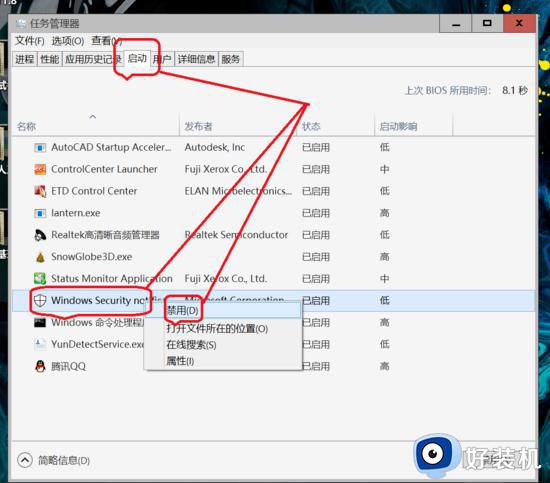
第二种方法
隐藏“Windows安全中心”通知提示
1、快捷键【Win】+【R】打开【运行】,输入【gpedit.msc】命令。
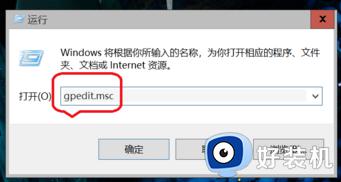
2、点击盘【计算机配置】>【管理模板】>【Windows组件】,右侧找到【Windows安全中心】打开。
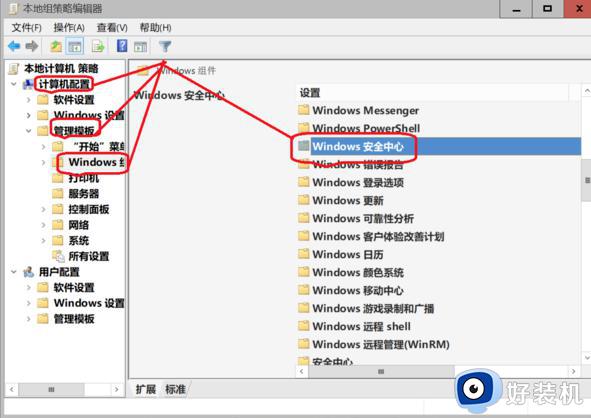
3、在右侧【通知】中,双击【隐藏所有通知】,点击【已启用】>【回车】,即可启用【隐藏所有通知】。
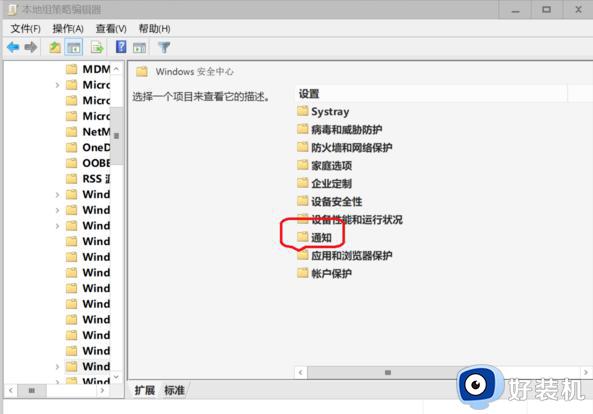
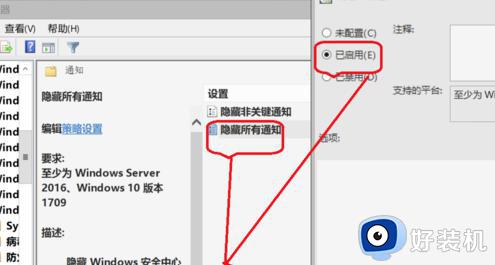
以上就是小编给大家讲解的win10关闭安全中心的通知设置方法了,还有不清楚的用户就可以参考一下小编的步骤进行操作,希望本文能够对大家有所帮助。